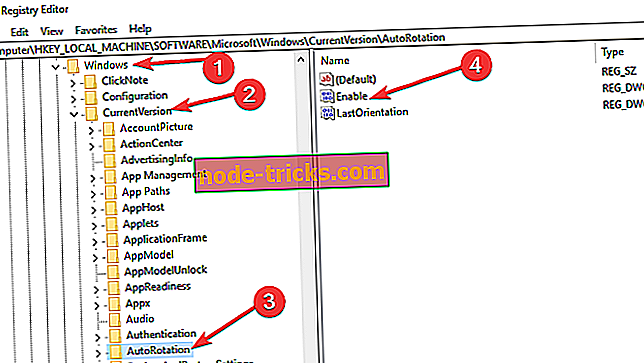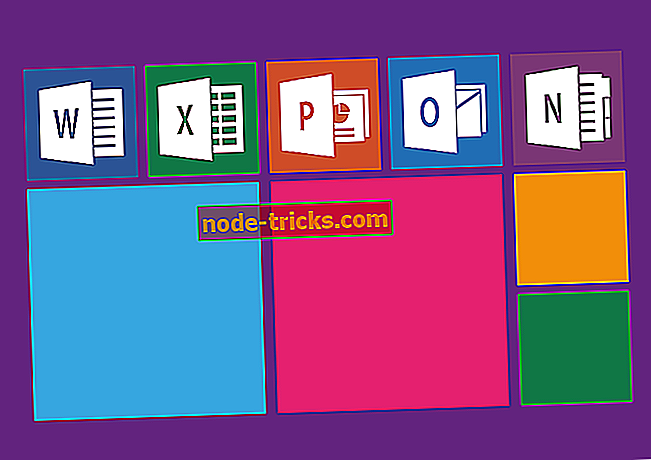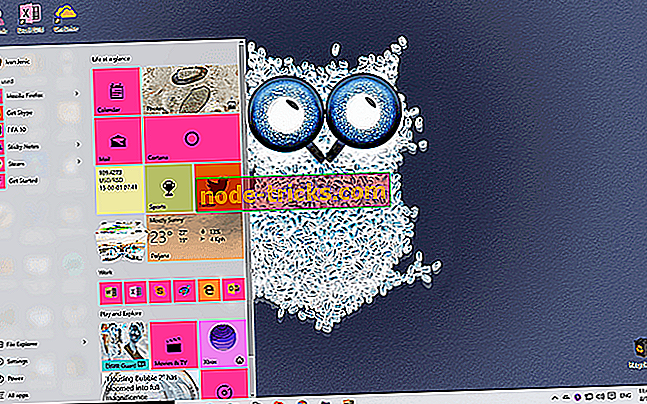Koraci za popravljanje problema s rotacijom zaslona u Yogi 2, 3 Pro u sustavu Windows 10
4 rješenja za popravak rotacije zaslona tvrtke Lenovo Yoga
- Omogući način rada tableta
- Onemogućite uslugu YMC
- Ručno omogućite automatsku rotaciju u registru
- Uključite / isključite zaključavanje zakretanja u centru za rad
Windows 10 je multi-platformni operativni sustav, što znači da nadogradnju nisu dobili samo korisnici računala, već i mnogi Yoga ultrabookovi.
Neki korisnici ultrabooka Yoga 2 Pro i Yoga 3 Pro izvijestili su da automatska rotacija zaslona ne funkcionira za njih nakon nadogradnje na sustav Windows 10. U ovom članku pokazat ću vam nekoliko trikova za rješavanje ovog problema.

Kako mogu popraviti probleme s rotacijom zaslona Yoga zaslona?
Rješenje 1 - Omogućite način rada tableta
Prva stvar koju možete isprobati je najjednostavnija. Samo prebacite uređaj na način rada tableta i ponovno ga pokrenite nakon ponovnog pokretanja, provjerite radi li ponovno automatsko rotiranje. To će resetirati senzore automatske rotacije i nadamo se da ćete ga ponovno aktivirati.
Također, vjerojatno ne moram spomenuti da provjeravam vaše upravljačke programe, ali ako niste, idite u Device Manager i provjerite jesu li svi upravljački programi ažurirani. No ako automatsko rotiranje ne funkcionira nakon ponovnog pokretanja i ako se ažuriraju vaši upravljački programi, možete isprobati jedno od sljedećih rješenja:
2. rješenje - onemogućite uslugu YMC
Možda će onemogućavanje usluge YMC ponovno uspostaviti funkcionalnost automatske rotacije. Evo što trebate učiniti da biste onemogućili tu uslugu:
- Idite na Pretraživanje, upišite services.msc i otvorite Usluge
- Pronađite YMC uslugu, kliknite je desnom tipkom miša i idite na Svojstva
- Kliknite na Onemogući, a zatim na Omogući, da biste je ponovno postavili
- Ponovno postavite uređaj i provjerite radi li rotacija.
3. rješenje - ručno omogućite automatsku rotaciju u registru
Ako onemogućavanje usluge YMC nije riješilo problem, možete pokušati ručno omogućiti automatsku rotaciju u uređivaču registra. Evo što trebate učiniti:
- Idite na Pretraživanje, upišite regedit i otvorite Uređivač registra
- Idite na sljedeći put:
- HKEY_LOCAL_MACHINESOFTWAREMicrosoftWindowsCurrentVersionAutoRotation
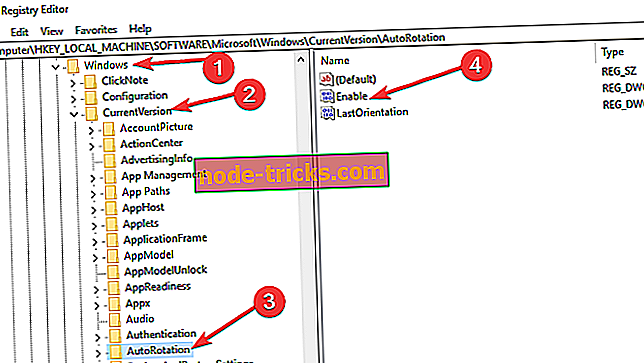
- HKEY_LOCAL_MACHINESOFTWAREMicrosoftWindowsCurrentVersionAutoRotation
- Postavite vrijednost Omogući DWORD na 1
- Zatvorite Registry Editor, ponovno pokrenite uređaj i provjerite radi li automatska rotacija
Ako još uvijek imate problema na računalu ili ih jednostavno želite izbjeći u budućnosti, preporučujemo da preuzmete ovaj alat (100% siguran i testiran od nas) da biste riješili razne probleme s računalom, kao što je gubitak datoteka, zlonamjerni softver i kvar hardvera.
Rješenje 4 - Uključivanje / isključivanje zaključavanja zakretanja u centru za rad
Još jedno brzo rješenje za rješavanje problema s automatskim rotiranjem na uređajima Lenovo Yoga je omogućiti ili onemogućiti značajku zaključavanja zakretanja iz radnog centra. Snimka ispod prikazuje sve potrebne pojedinosti.

To je to, nadam se da su vam neka od ovih rješenja pomogla riješiti problem s automatskom rotacijom na uređaju Youga 2 Pro.
Ako imate bilo kakvih drugih problema vezanih uz sustav Windows 10, možete provjeriti rješenje u odjeljku Windows 10 Fix.
POVEZANI VODI ZA PROVJERU:
- Popravite ranjivost otiska prsta tvrtke Lenovo na Windows 7, 8 i 8.1
- FIX: Zvuk tvrtke Lenovo B590 ne radi u sustavu Windows 10, 8.1
- Prikaz na zaslonu Windows 10 je prazan i okrenut naopako
Napomena urednika: Ovaj je post izvorno objavljen u kolovozu 2015. i od tada je ažuriran zbog svježine i točnosti.